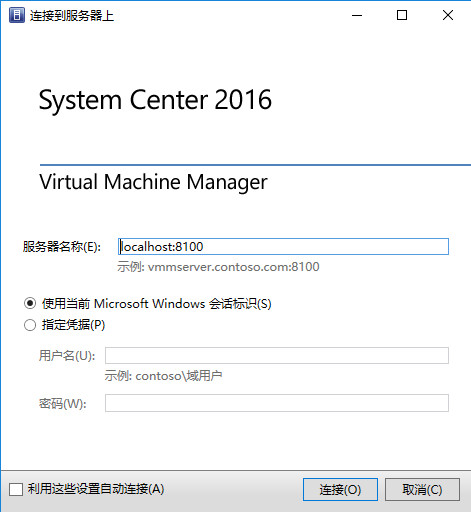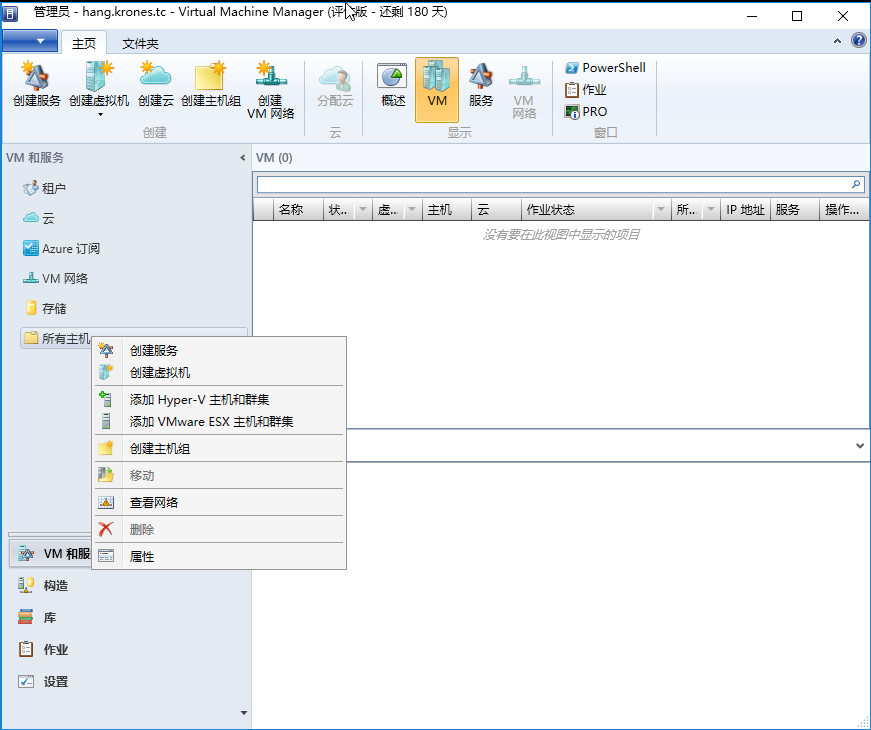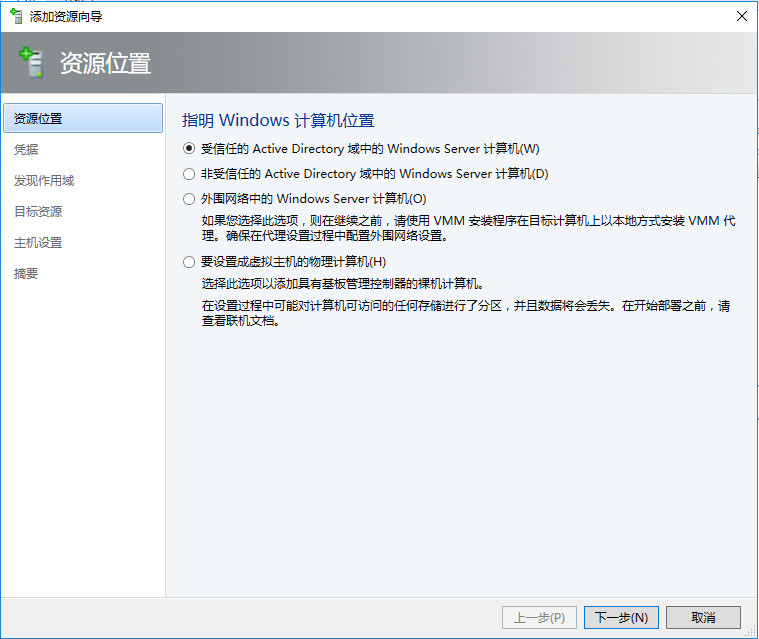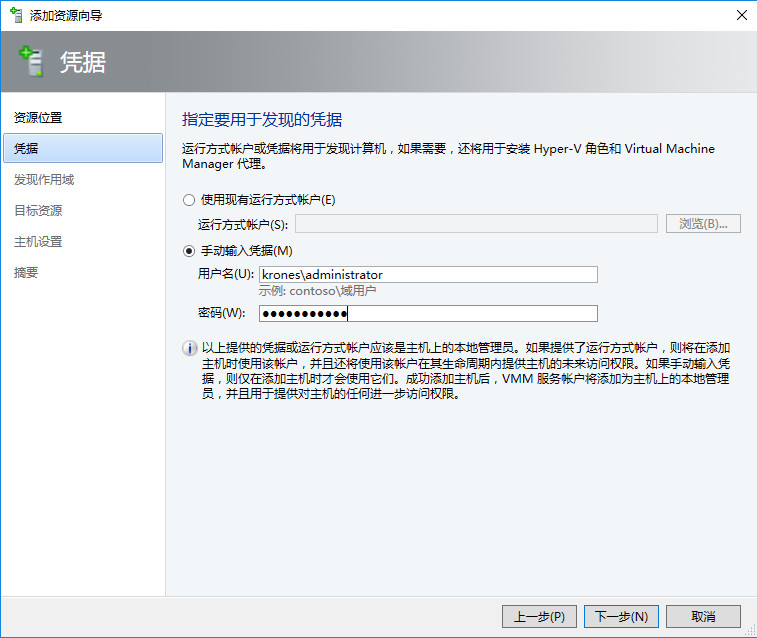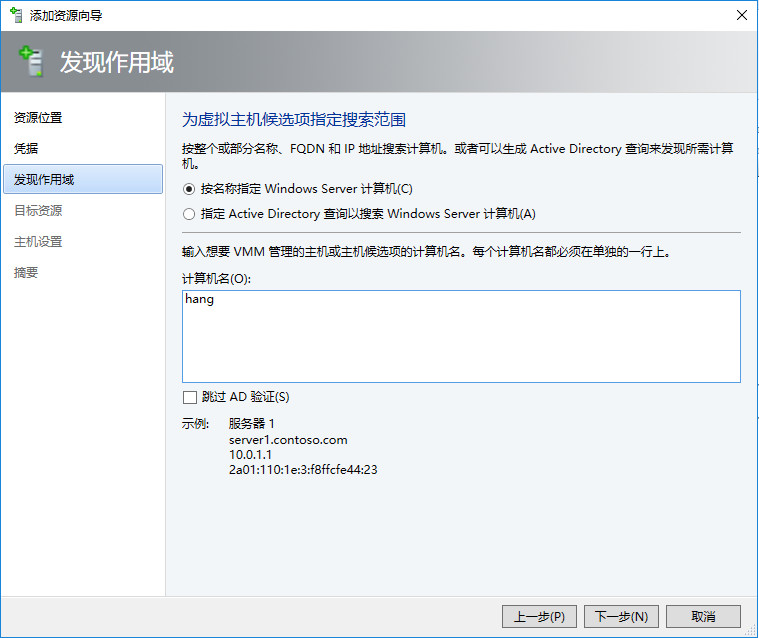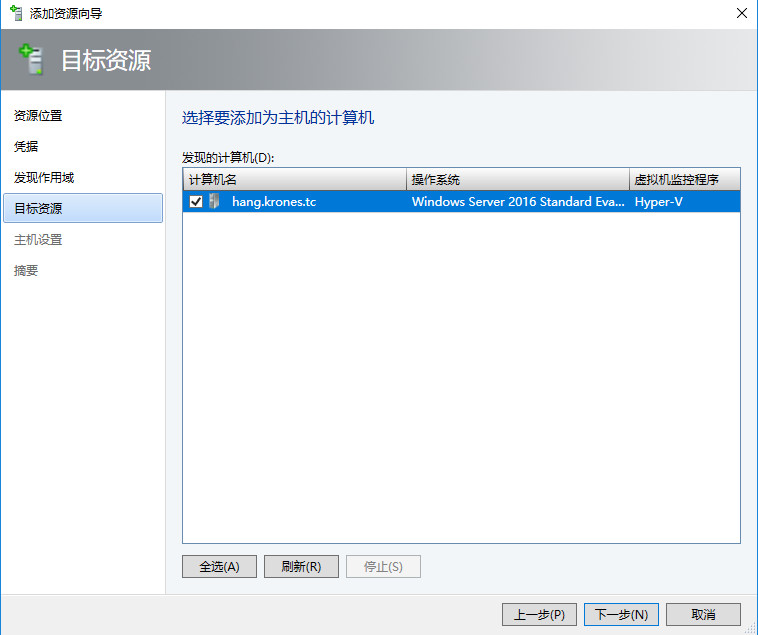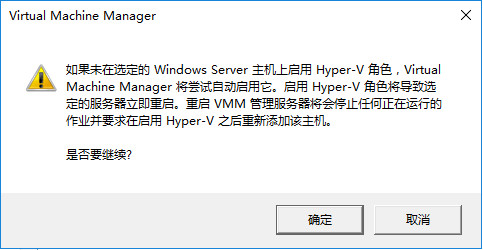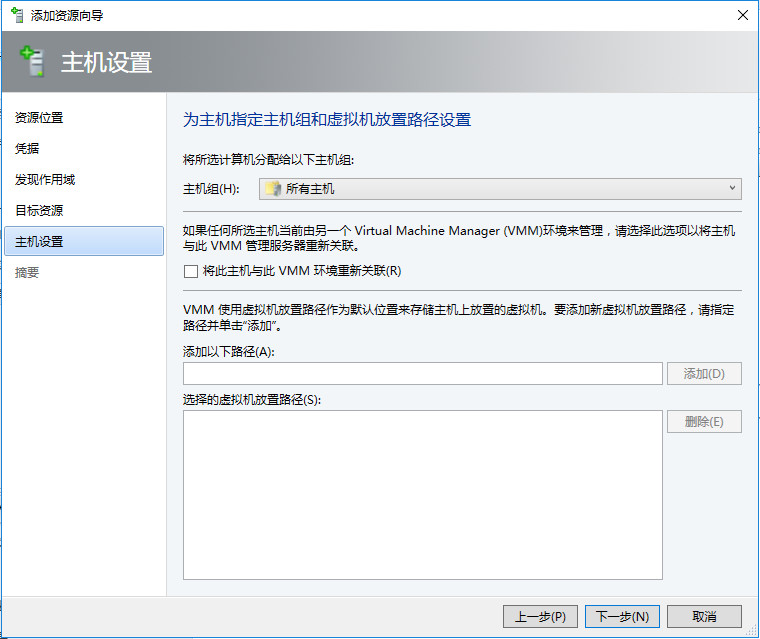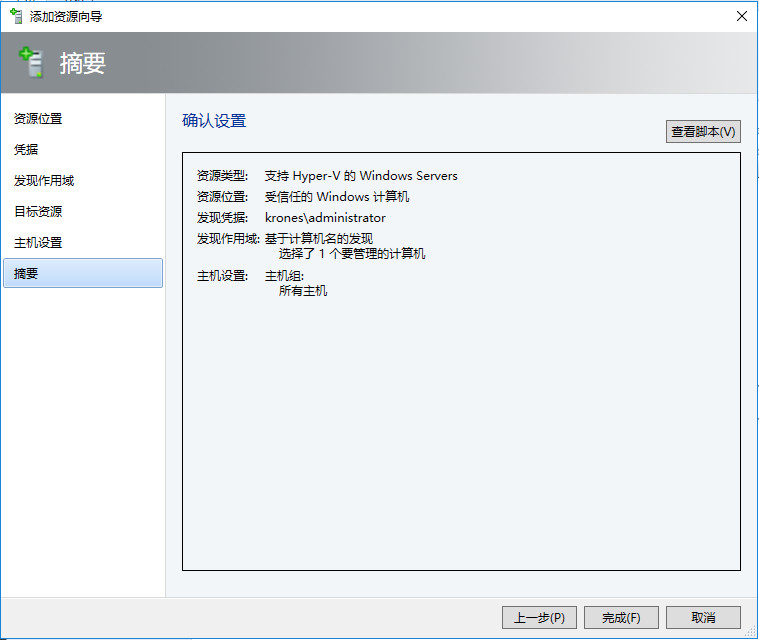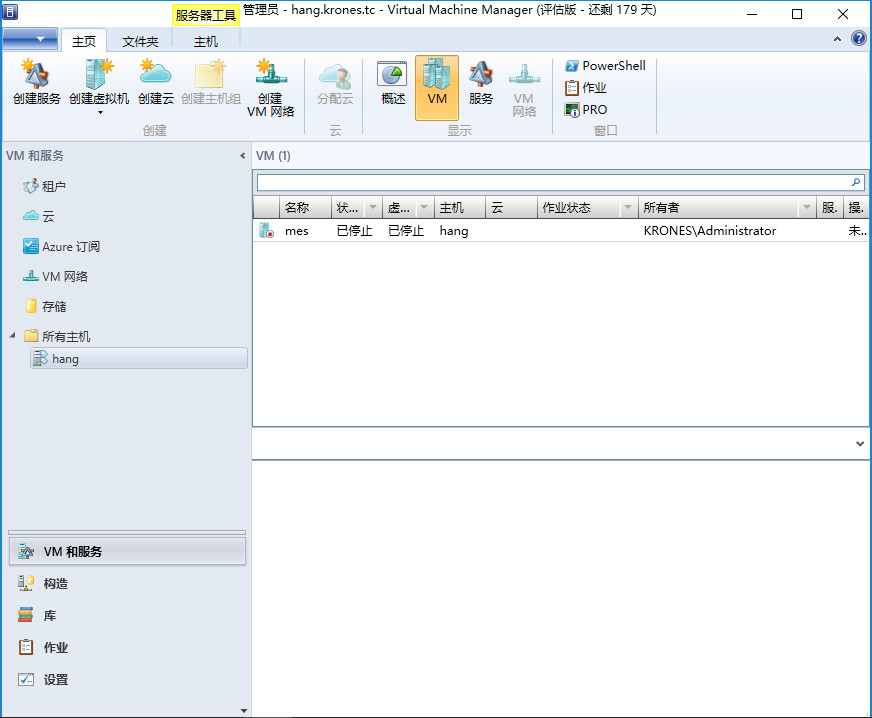(1)打開 System Center 2016,連接對話框如下圖所示。
(2)連接成功後,如下圖,我們可以右鍵所有主機,選擇菜單“添加Hyper-V主機和羣集”,如下圖。
(3)在彈出的對話框中,選擇“受信任的Active Directory域中的Windows Server計算機”,如下圖所示。
(4)手動輸入憑據,如下圖所示。
(5)輸入要添加的Hyper-V主機名,如下圖所示。
(6)勾選要添加的計算機名,如下圖所示。
(7)在對話框中,選擇“確定”,如下圖。
(8)在主機設置對話框中,選擇主機組,然後點擊“下一步”,如下圖所示。
(9)在“摘要”對話框中,點擊“完成”,如下圖所示。
(10)如下圖所示,主機Hang已經添加成功,其中有一個mes虛擬機,沒有開機成功,是關機狀態,如下圖所示。
另外連接Hyper-V羣集的方法和上面的步驟基本一致,大家可以在實際的環境中測試一下。